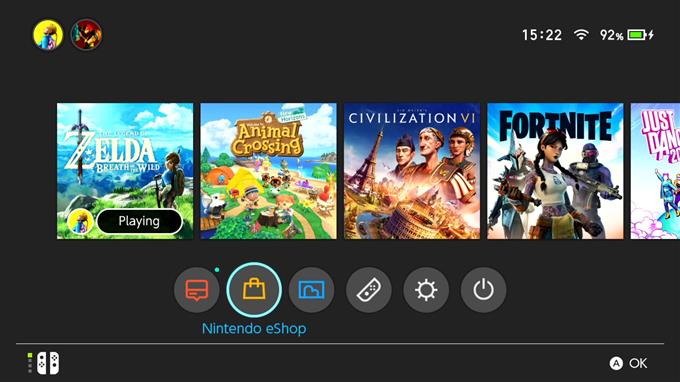Si vous êtes nouveau sur Nintendo Switch, vous vous demandez peut-être s’il est possible de regarder des vidéos YouTube dessus. Dans cet article, nous vous expliquerons comment installer l’application YouTube sur votre Nintendo Switch ainsi que quelques autres astuces utiles que vous pourrez faire une fois qu’elle aura été ajoutée.
Pouvez-vous regarder des vidéos YouTube sur Nintendo Switch?
L’application YouTube pour Nintendo Switch est sortie en novembre 2018, donc cette application vidéo populaire existe depuis plus de 2 ans au moment de la rédaction de cet article. C’était la deuxième application vidéo majeure (la première est Hulu) à être disponible sur le Switch après la sortie de la console en mars 2017. Tant que vous avez une connexion Internet sur votre Switch, vous pouvez y regarder YouTube.
La Nintendo Switch Online est-elle nécessaire pour regarder YouTube sur Nintendo Switch?
Vous n’avez pas besoin d’un abonnement Nintendo Switch Online actif pour installer YouTube sur votre Switch. Vous pouvez obtenir gratuitement l’application YouTube sur le Nintendo eShop.
Cependant, pour obtenir l’application YouTube, vous devez vous assurer que vous êtes connecté à votre compte Nintendo, car le Nintendo eShop doit associer le téléchargement à un compte existant.
Comment installer l’application Youtube Nintendo Switch?
Regarder YouTube sur Nintendo Switch est facile. Il vous suffit d’installer d’abord l’application depuis le Nintendo eShop, puis de l’ouvrir pour commencer à rechercher des vidéos, comme sur un ordinateur ou un smartphone.
Voici les étapes exactes pour installer YouTube sur votre console:
- Assurez-vous que vous êtes connecté à votre compte Nintendo.
- Ouvrez le Nintendo eShop et sélectionnez votre compte utilisateur .

- Entrez votre compte Nintendo si vous y êtes invité.
- Sélectionnez Rechercher / Parcourir et recherchez YouTube.

- Téléchargez l’application YouTube et attendez que le système ait fini de l’installer.

- Après l’installation, vous pouvez commencer à profiter de vos vidéos YouTube même sans vous connecter à votre compte Google.
Comment se connecter à YouTube sur votre Switch?
Si vous préférez vous connecter à votre compte Google pour obtenir vos chaînes préférées, vos abonnements, consulter votre historique de visionnage ou vérifier d’autres détails de compte, ce que vous devez faire est d’aller dans le panneau le plus à gauche de l’application et de sélectionner Connexion .
Comment parcourir les vidéos YouTube sur Nintendo Switch?
La navigation dans l’application Switch YouTube est facile. Tout ce que vous avez à faire est d’utiliser le joystick gauche pour trouver des vidéos à gauche ou à droite, ou de vous déplacer de haut en bas ou vice versa. L’utilisation de l’écran tactile en mode portable fonctionne également, mais elle est limitée car vous ne pouvez pas faire glisser votre doigt vers le haut ou vers le bas.
Le bon joystick n’est pas encore utilisé dans cette application, ce qui est surprenant pour une application aussi bien faite. Quoi qu’il en soit, le joystick gauche est suffisamment fonctionnel et devrait fonctionner pour la plupart.
Comment limiter le contenu YouTube sur Nintendo Switch
Si vous craignez que votre enfant ait un accès complet à tous les contenus YouTube, vous avez la possibilité de restreindre les vidéos qu’il ou elle peut regarder en utilisant le mode restreint.
Lorsque le mode restreint de YouTube est activé, tous les contenus pour adultes sont bloqués et restent inaccessibles jusqu’à ce que vous désactiviez la fonctionnalité. Le mode restreint n’est cependant pas parfait car il utilise des algorithmes, des métadonnées, des titres vidéo, des critiques et des descriptions pour marquer le contenu comme mature. Comme il peut être difficile de tout filtrer sur YouTube, toutes les vidéos indésirables ne sont pas forcément interdites à vos enfants.
Pourtant, c’est une fonctionnalité intéressante qui peut devenir pratique pour les parents en ce moment.
Si vous pensez que vous souhaitez activer le mode restreint, procédez comme suit:
- Accédez à l’écran d’accueil et ouvrez l’application Switch YouTube.
- Sur le panneau de gauche, faites défiler jusqu’à l’icône Paramètres et sélectionnez-la.
- Recherchez Mode restreint et sélectionnez-le.
- Sélectionnez l’option Activé et appuyez sur A pour activer le mode restreint.
Vous pouvez également bloquer l’application YouTube sur votre Switch en accédant à votre contrôle parental Nintendo Switch et en sélectionnant les niveaux Pré-ado et Enfant pour les profils d’enfants.
Autres articles intéressants:
- Comment réparer le contrôleur PS4 ne fonctionne pas sur PC | Windows 10 | 2021
- Comment utiliser un contrôleur PS4 sur PC (Windows 10) | Étapes mises à jour 2021
- Comment faire une capture d’écran sur PS4 | Facile et mis à jour 2021!
- Comment reconstruire la base de données PS4 | Étapes faciles et mises à jour 2021
Visitez notre chaîne Youtube androidhow pour plus de vidéos et de tutoriels de dépannage.